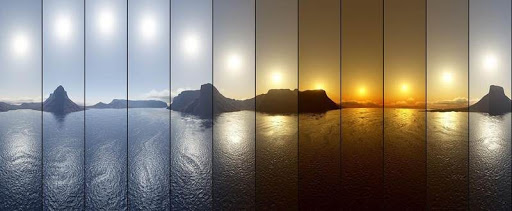شاید تکنیک تایم لپس به نظر پیچیده و عجیب بیاید، اما در حقیقت کار ساده ای است.
مهمترین چیزی که به آن احتیاج دارید تایمری (interval timer) برای ایجاد وقفه یا فاصله زمانی بین عکس هاست که خیلی از دوربین های Pentax و Nikon این قابلیت را در خود دارند. اگر دوربین شما این قابلیت را ندارد، می توانید از کنترلرهای بیسیم مانند Hähnel Giga T Pro II استفاده کنید یا با استفاده از برنامه های کنترل دوربین با موبایل یا تبلت خود، دوربین را کنترل کنید. با استفاده از اپلیکیشن هایی چون DSLR Controller یا ioShutter می توانید دوربین خود را به صورت بیسیم و با استفاده از موبایلتان کنترل نمایید.
در این تکنیک هر عکس یک فریم از ویدئو خواهد شد، هر وقت که فیلم را پخش می کنید تقریباً ۲۵ فریم در یک ثانیه برای شما نمایش داده می شود. به این معنی که اگر شما در هر ثانیه یک عکس بگیرید، بعد از یک دقیقه عکاسی ۶۰ فریم خواهید داشت که حدود ۲ ثانیه ویدیو شما را تشکیل می دهد.
برای سوژه هایی که سریع حرکت می کنند عکاسی با وقفه زمانی ۱ تا ۲ ثانیه را انتخاب کنید، اما برای عکاسی از سوژه هایی که با سرعت پایین تری حرکت می کنند عکاسی با وقفه زمانی ۱۰ ثانیه یا بیشتر را انتخاب کنید تا با این کار حرکت آنها واضح تر دیده شود.
در نهایت عکس هایی که گرفته اید را باید تبدیل به ویدئو کنید. این کار را اکثر برنامه های ویرایش ویدئو انجام می دهند. برنامه Google Picasa یک نرم افزار بسیار خوب و رایگان برای ساخت تایم لپس است.
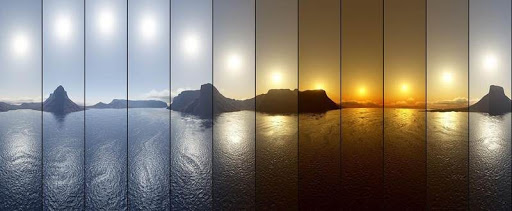
مرحله اول: ابتدا محل مورد علاقه خود را پیدا کنید به عبارتی یک منظره شهری یا چشم انداز دارای یک سری حرکت که قصد دارید آن را در تایم لپس خود نمایش دهید و سعی کنید یک نقطه دید مرتفع پیدا کنید. رنگ های روشن نیز به افکت شهر اسباب بازی کمک می کنند، پس در نتیجه در آب و هوای خوب عکس بگیرید، در حالت ایده آل با چند ابر پفی در حال عبور، اگر آسمان را هم در عکس خود می گنجانید.
مرحله دوم : شما می بایست دوربین خود را بر روی یک سه پایه نصب کنید. همچنین شما می توانید آن را بر روی یک دیوار یا در بالای یک کیسه قرار دهید، اما به یاد داشته باشید که بهترین تایم لپس ها آنهایی هستند که در آنها صحنه حرکت می کند، نه دوربین، و کوچکترین حرکت دوربین می تواند این افکت را خراب کند. اگر سه پایه شما کمی لرزش دارد یعنی لق می خورد ، کیف دوربین خود را از آن آویزان کنید.
مرحله سوم : توجه داشته باشید که اگر لنز تیلت شیفت ندارید، می توانید با لنز استانداردتان عکس های تایم لپس خود را بگیرید. کافیست این شماره را رد داده و گام های بعدی را مطالعه نمایید. لنز تیلت شیفت تنها تایم لپس شما را مینیاتوری می کند و به آن افکت مرسوم «شهر اسباب بازی» را اضافه می کند که حتی ممکن است آن را برای ویدیو تایم لپس خود ترجیح ندهید.
مرحله چهارم : شما باید از فوکوس دستی برای فوکوس کردن بر روی قسمتی از کادر (نقطه کانونی – مرکز توجه) که می خواهید واضح شارپ باشد استفاده کنید و در صورت لزوم، بر روی صفحه نمای زنده (live view) تا دید ۱۰۰% زوم کنید تا بررسی کنید که ناحیه ای که می خواهید در فوکوس باشد، کاملا شارپ است. استفاده از فوکوس دستی، سعی و تلاش مکرر لنز برای فوکوس (hunting) را نیز متوقف می نماید.
مرحله پنجم : برای اینکه مطمئن شوید نوردهی، رنگ و فوکوس در عکس ها ثابت می ماند و در طول ویدیو تایم لپستان تغییر نمی کند، دوربین را روی حالت دستی (Manual) بگذارید، برای تراز سفیدی هم یکی از گزینه های پیش فرض مانند Cloudy (ابری) یا Daylight (نور روز) را با توجه به شرایط موجود انتخاب کنید. لنز را هم روی فوکوس دستی بگذارید تا فوکوس دوربین هم بین عکس ها تغییر نکند
توصیه میشود که برای تایم لپس های فضای باز از مُد نوردهی دستی (manual) استفاده کنید، در غیر این صورت دوربین شما ممکن است در نیمه راه به علت تغییر نور، دیافراگم یا تراز سفیدی را تغییر دهد. ما برای تایم لپس های خود یک دیافراگم f/3.5 در ایزو ۱۰۰ انتخاب کرده، و سپس به تنظیم سرعت شاتر پرداختیم تا وقتیکه یک تصویر به خوبی نوردهی شده به دست آوردیم.
جالب است بدانید ما برای عکاسی تصاویر مورد نیاز برای ساخت فیلم تایم لپس، به منوی دوربین D750 خود رفتیم، به «Photo shooting menu یا منوی عکسبرداری» اسکرول کردیم و «Interval Timer shooting یا عکاسی با وقفه زمانی» را انتخاب کردیم. از اینجا ما یک وقفه زمانی دو ثانیه ای را برای ۵۰۰ عکس تنظیم کردیم، تا یک ویدیوی ۲۰ ثانیه ای با ۲۵ فریم در ثانیه به دست آوریم
مرحله ششم : شما برای گرفتن عکس ها به تایمر ایجاد وقفه (interval timer) بین عکس ها نیاز دارید. اکثر دوربین های جدید Nikon این قابلیت را در خود دارند، اما اگر دوربین شما چنین قابلیتی نداشته باشد باید از ریموت کنترل دوربینی استفاده کنید که چنین قابلیتی داشته باشد. ریموت کنترل رادیویی هنل (Hähnel Giga T Pro II) گزینه مناسبی در صورت وجود نداشتن این قابلیت در دوربین شما است
فراموش نکنید که زمانبندی، کلید ایجاد یک تایم لپس موثر است. وقفه (interval) بین عکس ها چیزی است که سرعت ویدیو نهایی را مشخص می کند. هرچه وقفه زمانی بین عکس ها طولانی تر باشد، حرکت المان ها در فیلم نیز سریع تر خواهد شد و برعکس.در نظر داشته باشید که این به شما بستگی دارد که بخواهید حرکت را در ویدیو نهایی سریع نشان دهید یا آهسته، اما در ادامه برای صحنه های مختلف وقفه هایی را پیشنهاد می دهیم و شما می توانید آن ها را امتحان نمایید.
ابر هایی که خیلی آهسته حرکت می کنند: وقفه ۱۰ ثانیه ای.
ابرهایی که معمولی حرکت می کنند: وقفه ۵ ثانیه ای.
ابرهایی که بسیار سریع حرکت می کنند: وقفه ۳ ثانیه ای.
مردمی که در خیابان راه می روند : وقفه ۲ ثانیه ای.
مسیر خورشید در یک روز صاف و آفتابی: وقفه ۳۰ ثانیه ای.
مناظر شب، ستارگان، ماه و غیره: وقفه ۲۰ تا ۳۰ ثانیه ای.
ترافیک به وقفه زمانی یک یا دو ثانیه ای نیاز خواهد داشت، بسته به فاصله وسایل نقلیه از شما و سرعت آنها. ما برای دنباله خود از وقفه ۲ ثانیه ای استفاده کردیم (مرحله ۶ را ببینید).
نکته سریع: در اینجا ذکر این نکته ضروریست که وقتی دارید اولین عکس دنباله خود را می گیرید، ایده خوبی است که سرعت شاتر را برای به دست آوردن یک نوردهی صحیح در زمانی که خورشید و/یا صحنه در روشن ترین حالت خود است، تنظیم کنید. اگر این کار را نکنید، هر موقع که خورشید بیرون می آید شما در معرض خطر یک دنباله بیش از حد نوردهی شده از تصاویر با هایلایت ها (قسمت های روشن) سوخته خواهید بود. اگر خورشید پشت ابر برود، شما در نهایت یک دنباله عکس کمی تاریک تر خواهید داشت، اما سایه های تاریک کمتر از هایلایت های سوخته حواس پرتکن می باشند.
ویرایش عکس ها:
برای شروع شما می بایست عکس ها را در نرم افزار لایت روم باز کنید. اولین عکس خود را انتخاب کنید، و تراز سفیدی، نوردهی، کنتراست و غیره را در صورت نیاز تنظیم کنید – اکنون زمان بازیابی هایلایت ها یا زیاد کردن اشباع است. شما ممکن است بخواهید یک فیلتر تدریجی (Graduated Filter) یا یک افکت وینیت (vignette) به آن اضافه کنید تا تمرکز بیننده را به مرکز تصویر خود جلب نمایید.
مرحله دوم : توجه داشته باشید که هنگامی که اولین عکس را ویرایش کردید، کل مجموعه را انتخاب کنید (Cmd/Ctrl+A) و بر روی دکمه Sync (همگام سازی) در پایین سمت راست پنجره کلیک کنید. این کار ویرایش شما را به تمام عکس ها اعمال می کند، که فوق العاده در وقت شما صرفه جویی می کند، هنگامی که ۵۰۰ عکس برای پردازش دارید.
مرحله سوم : در این مرحله شما می بایست به پنل Slideshow بروید و تنظیمات LRTimelapse را از Template Browser (مرورگر الگو ها) انتخاب کنید. شما تنظیمات نرخ فریم های مختلف را مشاهده خواهید کرد – یکی از این استاندارد های تلویزیونی را متانسب با محل زندگی خود انتخاب نمایید (ویدیو PAL، در ایران و انگلستان مورد استفاده قرار می گیرد، در نرخ ۲۵ فریم در ثانیه اجرا می شود؛ NTSC، در آمریکا مورد استفاده قرار می گیرد، در نرخ ۲۹٫۹ فریم در ثانیه اجرا می شود).
مرحله چهارم : حتما مطمئن شوید تمام تصاویری که می خواهید در فیلم تایم لپس خود استفاده کنید انتخاب شده اند (کلیدهای Cmd/Ctrl+A را فشار دهید تا کل دسته عکس ها را انتخاب کنید)، سپس بر روی دکمه خروجی گرفتن با نام Export Video در زیر template browser کلیک کنید. فایل ویدیوی خود را نام گذاری کنید، سپس بر روی Save کلیک کنید. ویدیوی شما هم اکنون شروع به اکسپورت شدن می کند.
مرحله پایانی : در پایان توجه داشته باشید که ممکن است مجبور باشید مدتی منتظر بمانید تا کامپیوتر تصاویر با رزولوشن بالای شما را به ویدیو اکسپورت کند، به خصوص اگر یک تایم لپس نسبتا طولانی باشد. بدیهی است که هرچه ویدیو طولانی تر باشد، این مرحله بیشتر طول خواهید کشید.
اینتروالومتر
این نکته را در نظر داشته باشید که که همه دوربین های DSLR قابلیت عکاسی با وقفه زمانی را ندارند. اگر دوربین شما این ویژگی را ندارد، می توانید یک اینتروالومتر (Intervalometer) اکسترنال متناسب با آن بخرید. آنها شبیه به ریموت کنترل هستند، اما شما همچنین می توانید آنها را برنامه ریزی کنید تا یک سری عکس با وقفه های زمانی تعیین شده بگیرند.